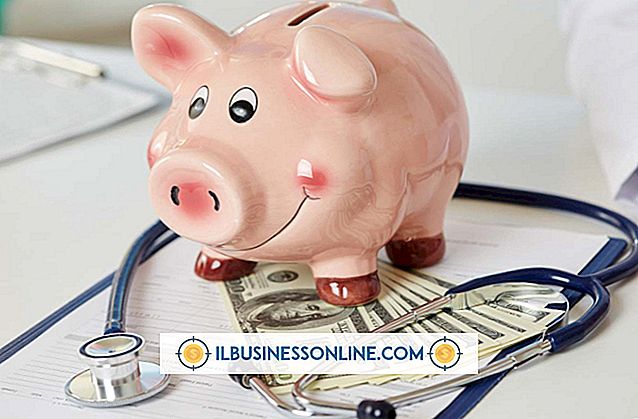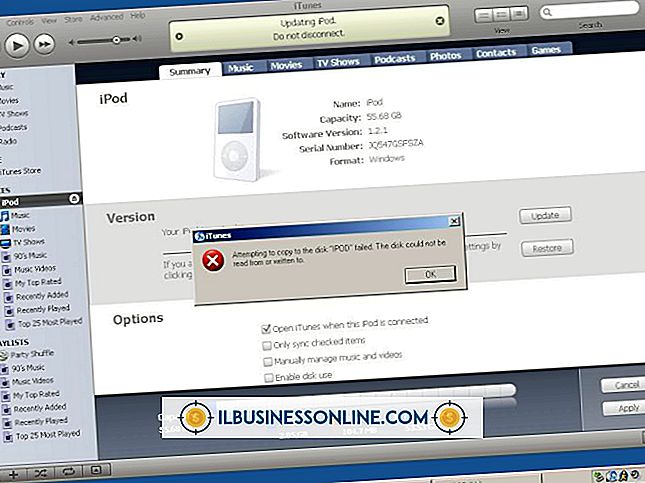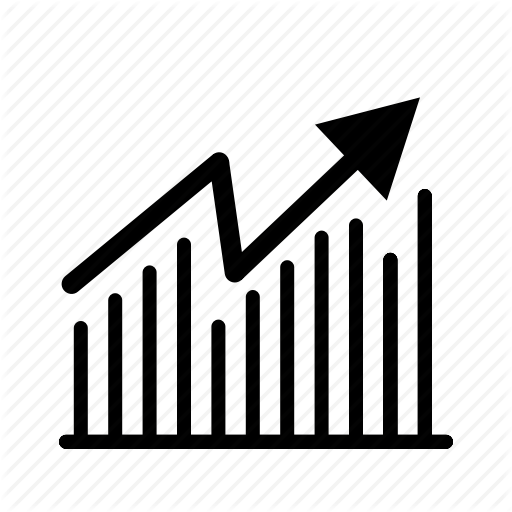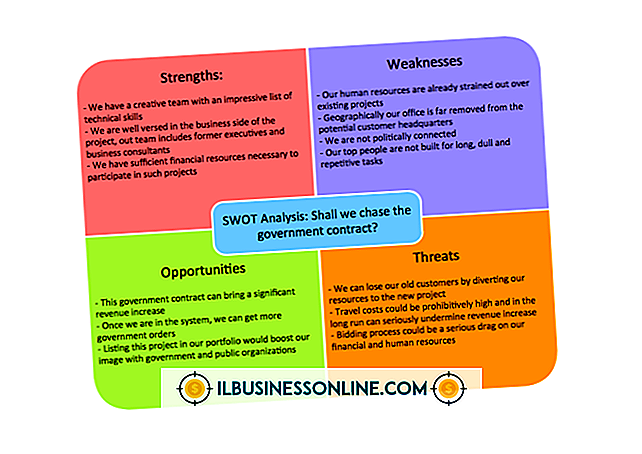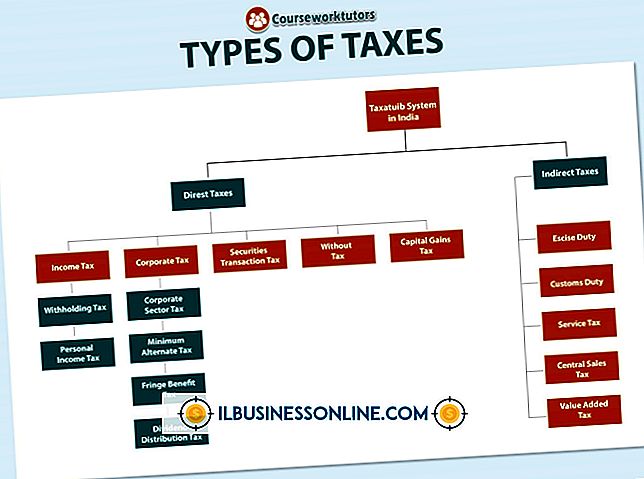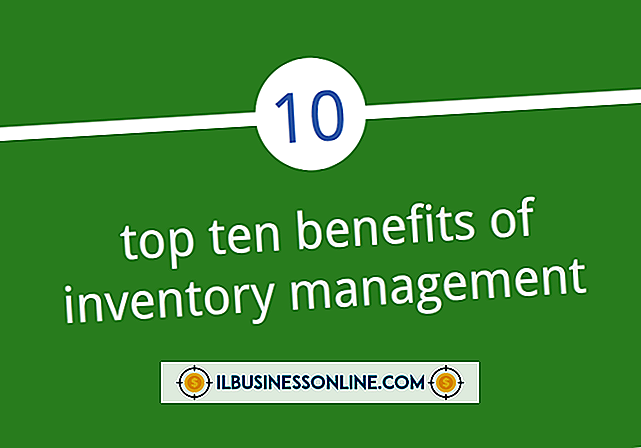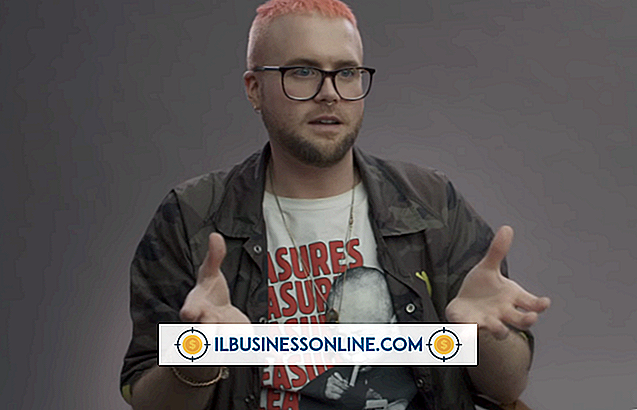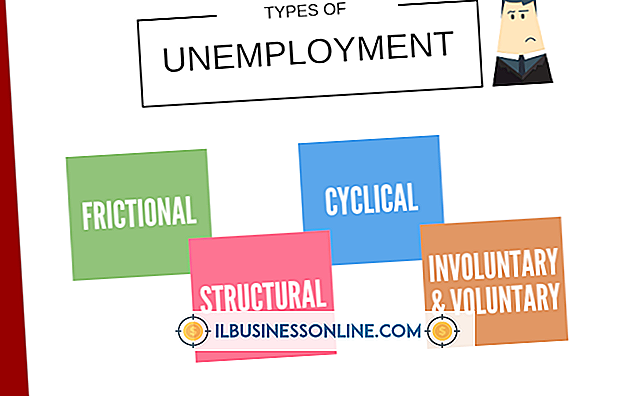Sådan ændres aspektet i Vista Media Player

Når du viser en video til klienter eller som en del af en præsentation med din virksomhed, kan indstillingen af det korrekte billedformat for din medieafspiller betyde forskellen mellem en klar, let at se video og et knust rod. Videoer kommer grundlæggende i to billedforhold - 4: 3 (standard) og 16: 9 (widescreen). Windows Vista er kompatibel med både Windows Media Player 11 og Windows Media Center, og hver har sin egen måde at indstille billedformatet på for at passe til en video.
Windows Media Player 11
1.
Start Windows Media Player.
2.
Højreklik på linjen øverst i vinduet, men ikke på nogen af fanerne som "Nu spiller" eller "Bibliotek."
3.
Fremhæv "Værktøjer", og klik derefter på "Valg".
4.
Klik på fanen "Enheder" og vælg "Vis, og klik derefter på" Egenskaber ".
5.
Træk skyderen for at ændre afspillerens billedformat. Dette giver dig mulighed for at tilpasse forholdet til at passe til din video. For 4: 3 eller standard, indstil forholdet til 1.33. For 16: 9 eller widescreen skal du indstille forholdet til 1.77.
Windows Media Center
1.
Gå til startskærmen til Windows Media Center og rul til "Opgaver".
2.
Klik på "Indstillinger", efterfulgt af "Generelt", "Windows Media Center Setup" og endelig "Konfigurer dit tv eller monitor."
3.
Følg instruktionerne på skærmen, indtil du bliver bedt om at vælge enten "Standard (4: 3)" eller "Widescreen (16: 9)" og vælg den mulighed der passer til din video.
4.
Følg de resterende instruktioner på skærmen for at afslutte opsætningen og vende tilbage til visning.
Tips
- I Media Center kan du ændre billedformatet i flyve ved at holde tasten "CTRL" nede og trække kanterne eller hjørnerne af vinduet for at ændre størrelsen. Hvis du klikker på "Maksimer" -vinduet, justeres billedforholdet automatisk, så det passer til din skærm.
- At se en widescreen-video i 4: 3-forholdet vil producere sorte søjler øverst og nederst, ellers kendt som letterboxing. Hvis du ser en fuldskærms video på en widescreen, vil den enten producere den samme letterboxing til venstre og højre for billedet eller strække og forvrænge billedet.